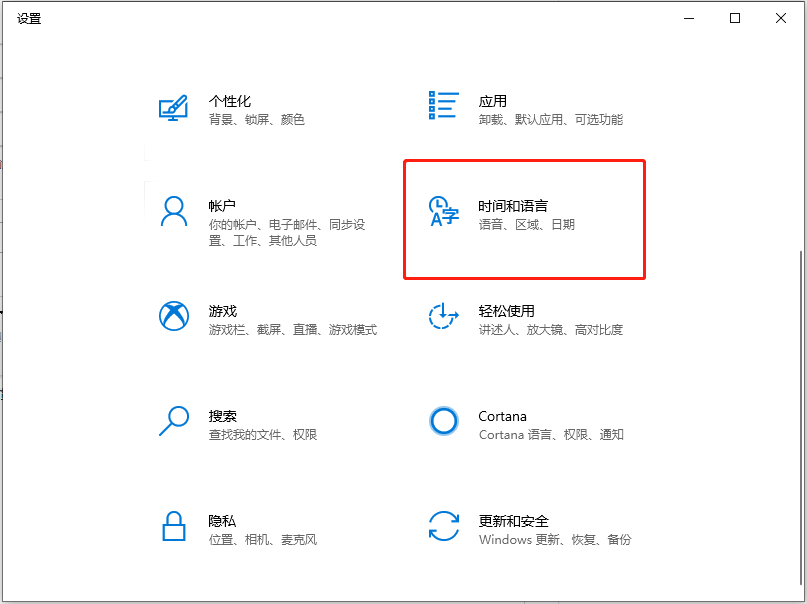
win10系统自带了微软拼音输入法,它的输入体验已经比Win8的时候好多了。不过,仍有部分用户表示并不习惯使用微软拼音输入法,想要使用其他的输入法,想要把微软拼音输入法卸载,下面我们来看看具体的教程。
1、“win+i”进入设置,在系统设置界面点击“时间和语言”选项,进入下一步。
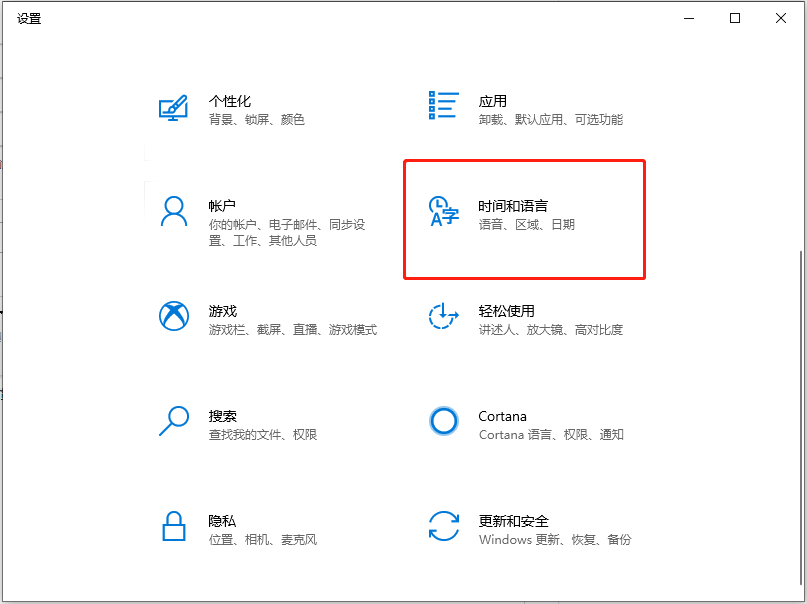
2、在新出现的界面的左侧点击“语言”选项,进入下一步。
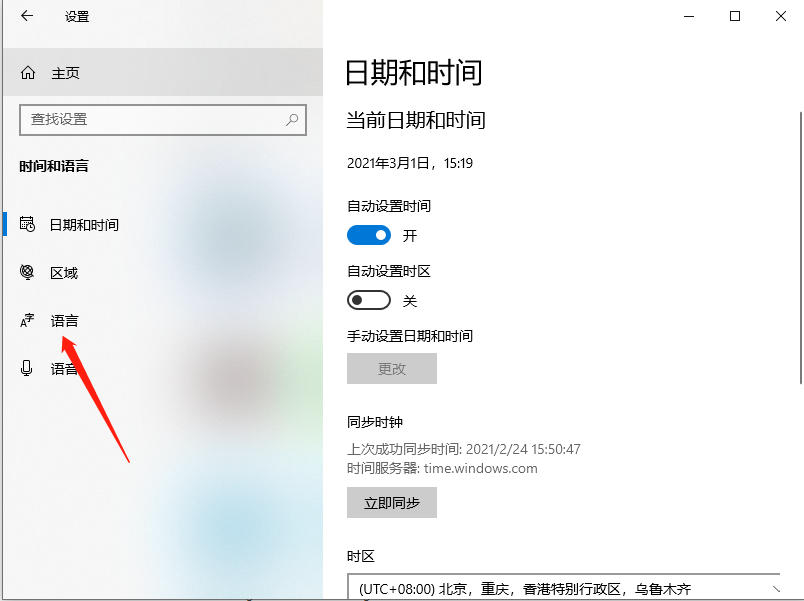
3、然后点击右侧的中文选项,然后在弹出的菜单中点击选项按钮,进入下一步。
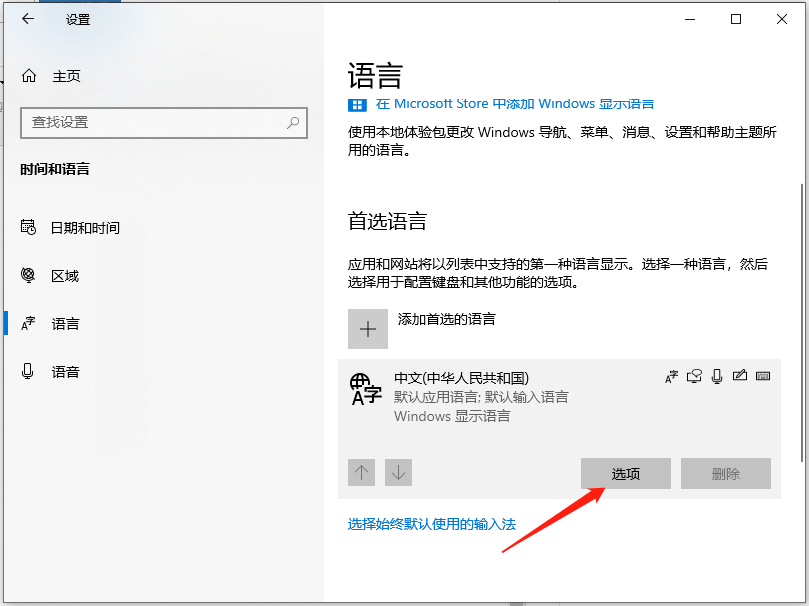
4、在出现的输入法列表中,点击微软拼音选项,然后点击“删除”按钮即可。
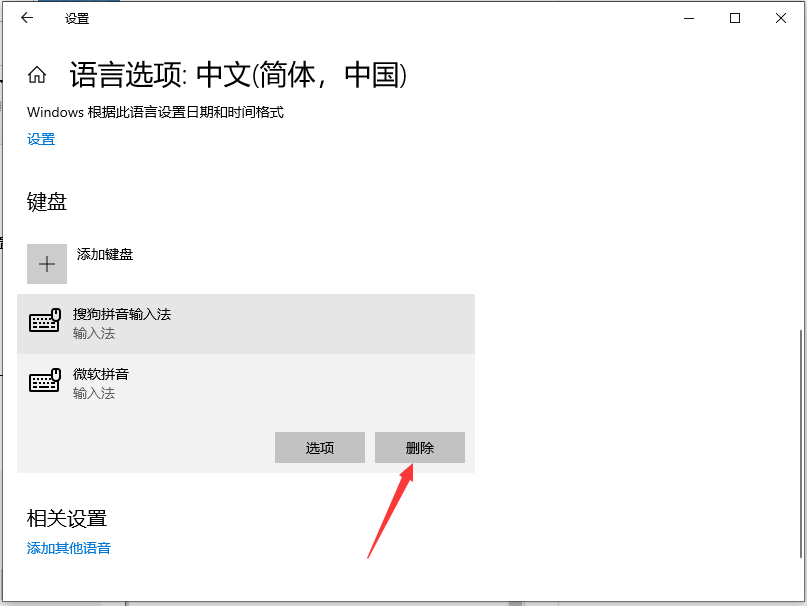
以上就是win10系统卸载微软拼音输入法的操作步骤啦,希望能帮助到大家。






 粤公网安备 44130202001059号
粤公网安备 44130202001059号